解决电脑对插入的U盘无法识别的几种方法 电脑无法识别U盘怎么办
更新时间:2025-02-19 12:09:09作者:yang
电脑无法识别U盘是我们在使用电脑过程中经常会遇到的问题之一,而造成这种情况的原因也有很多种,当我们插入U盘后电脑无法识别时,我们可以尝试一些简单的方法来解决这个问题,比如检查U盘是否插入正确、更换USB接口、更新驱动程序等。下面就让我们一起来了解一下解决电脑无法识别U盘的几种方法吧。
方法一:
将u盘插在其它可以正常识别移动设备的电脑上,检查u盘质量是否有问题;
方法二:
更新相关usb设备驱动,防止由驱动引起的问题;
方法三:
使用其它的移动设备插在电脑usb接口上,检查电脑usb接口是否有问题;
方法四:
a、查看电脑设备管理器中usb接口是否被禁用,鼠标右键点击计算机图标,选择设备管理器选项;
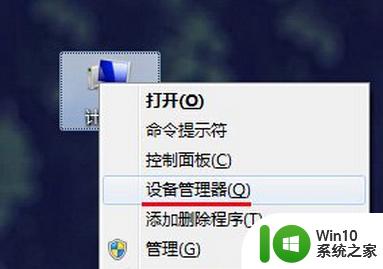
b、在设备管理器界面,点击通用串行总线控制器,右键点击其中一个USB,选择启动选择项;
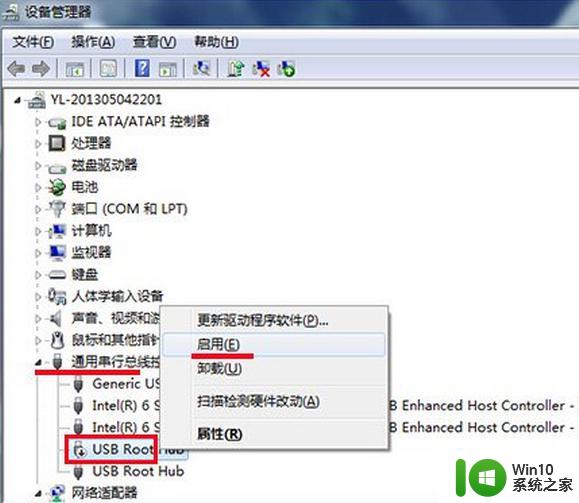
方法五:
病毒也可能导致电脑无法识别u盘,对电脑进行杀毒。
以上就是解决电脑对插入的U盘无法识别的几种方法的全部内容,有出现这种现象的小伙伴不妨根据小编的方法来解决吧,希望能够对大家有所帮助。
解决电脑对插入的U盘无法识别的几种方法 电脑无法识别U盘怎么办相关教程
- U盘插入电脑USB接口无法被识别的解决方法 U盘插入电脑USB接口无法被识别怎么办
- U盘插入电脑提示无法识别的解决方法 U盘插入电脑无法识别怎么办
- 电脑无法识别U盘怎么办 U盘插入电脑无反应怎么解决
- 解决U盘插电脑没反应的几种方法 U盘插电脑无法识别怎么办
- u盘不能识别的解决方法 U盘插入电脑无反应怎么办
- 电脑识别U盘的时间长怎么办?解决电脑识别U盘缓慢的方法 电脑识别U盘时间长怎么解决
- U盘插入电脑无法读取识别怎么办 U盘插入电脑无法识别怎么处理
- 电脑中U盘无法重命名的解决方法 电脑无法识别U盘怎么办
- u盘无法识别的usb设备怎么解决 U盘插入电脑无法识别怎么办
- U盘无法被识别通用解决方法 U盘插入电脑后无法被识别怎么办
- 解决U盘无法识别的最佳方法 U盘无法识别怎么办
- WinXP插入U盘后无法识别问题的解决方法 WinXP插入U盘后无法识别怎么办
- U盘装机提示Error 15:File Not Found怎么解决 U盘装机Error 15怎么解决
- 无线网络手机能连上电脑连不上怎么办 无线网络手机连接电脑失败怎么解决
- 酷我音乐电脑版怎么取消边听歌变缓存 酷我音乐电脑版取消边听歌功能步骤
- 设置电脑ip提示出现了一个意外怎么解决 电脑IP设置出现意外怎么办
电脑教程推荐
- 1 w8系统运行程序提示msg:xxxx.exe–无法找到入口的解决方法 w8系统无法找到入口程序解决方法
- 2 雷电模拟器游戏中心打不开一直加载中怎么解决 雷电模拟器游戏中心无法打开怎么办
- 3 如何使用disk genius调整分区大小c盘 Disk Genius如何调整C盘分区大小
- 4 清除xp系统操作记录保护隐私安全的方法 如何清除Windows XP系统中的操作记录以保护隐私安全
- 5 u盘需要提供管理员权限才能复制到文件夹怎么办 u盘复制文件夹需要管理员权限
- 6 华硕P8H61-M PLUS主板bios设置u盘启动的步骤图解 华硕P8H61-M PLUS主板bios设置u盘启动方法步骤图解
- 7 无法打开这个应用请与你的系统管理员联系怎么办 应用打不开怎么处理
- 8 华擎主板设置bios的方法 华擎主板bios设置教程
- 9 笔记本无法正常启动您的电脑oxc0000001修复方法 笔记本电脑启动错误oxc0000001解决方法
- 10 U盘盘符不显示时打开U盘的技巧 U盘插入电脑后没反应怎么办
win10系统推荐
- 1 番茄家园ghost win10 32位官方最新版下载v2023.12
- 2 萝卜家园ghost win10 32位安装稳定版下载v2023.12
- 3 电脑公司ghost win10 64位专业免激活版v2023.12
- 4 番茄家园ghost win10 32位旗舰破解版v2023.12
- 5 索尼笔记本ghost win10 64位原版正式版v2023.12
- 6 系统之家ghost win10 64位u盘家庭版v2023.12
- 7 电脑公司ghost win10 64位官方破解版v2023.12
- 8 系统之家windows10 64位原版安装版v2023.12
- 9 深度技术ghost win10 64位极速稳定版v2023.12
- 10 雨林木风ghost win10 64位专业旗舰版v2023.12